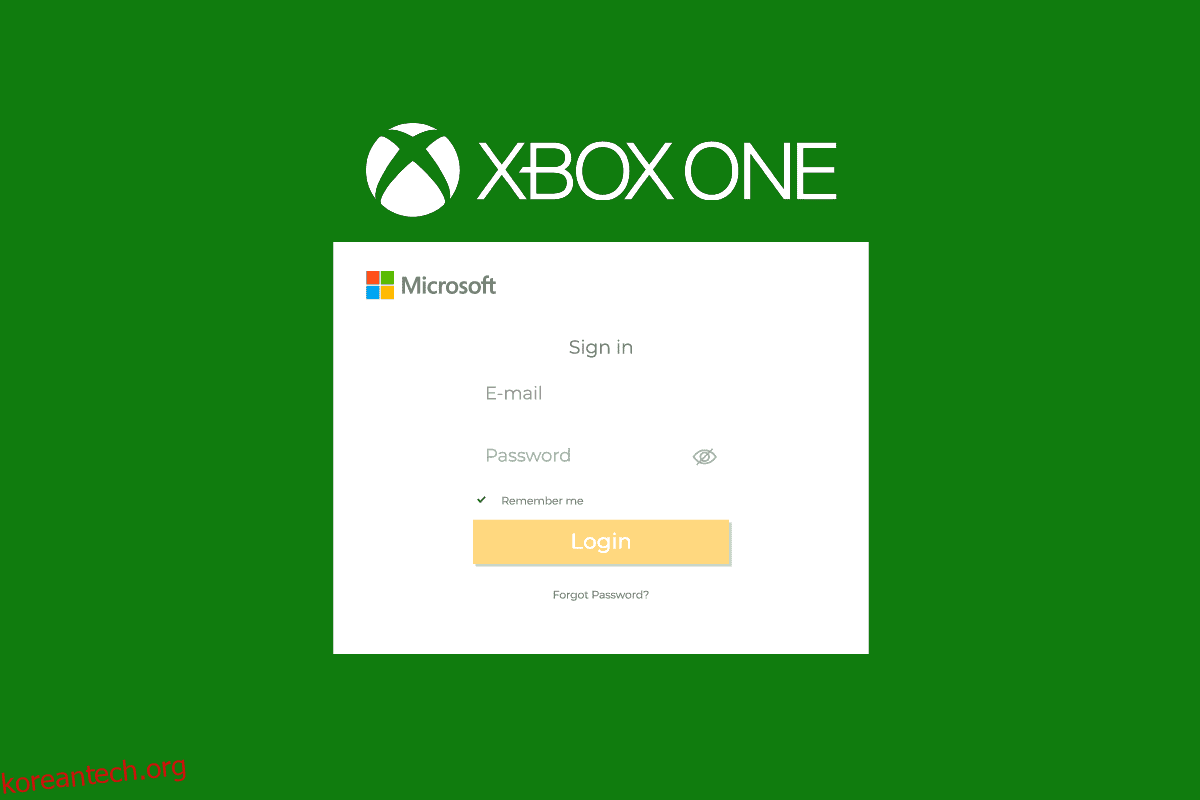Xbox는 모든 국가에서 게임으로 유명합니다. 사람들은 새로운 기능과 무료 계층 서비스 사용을 즐깁니다. 모든 사람은 데이터와 게임이 자신의 계정에 안전하게 보관되는 것을 좋아합니다. 이 문서에서는 휴대폰에서 Xbox에 로그인하는 방법과 문제가 있을 때마다 Xbox 계정을 수정하는 방법에 대해 설명합니다. 여기에서 Xbox One을 하드 리셋하는 방법도 배웁니다. 다음 단계와 팁을 따라 Xbox를 최대한 활용하십시오.
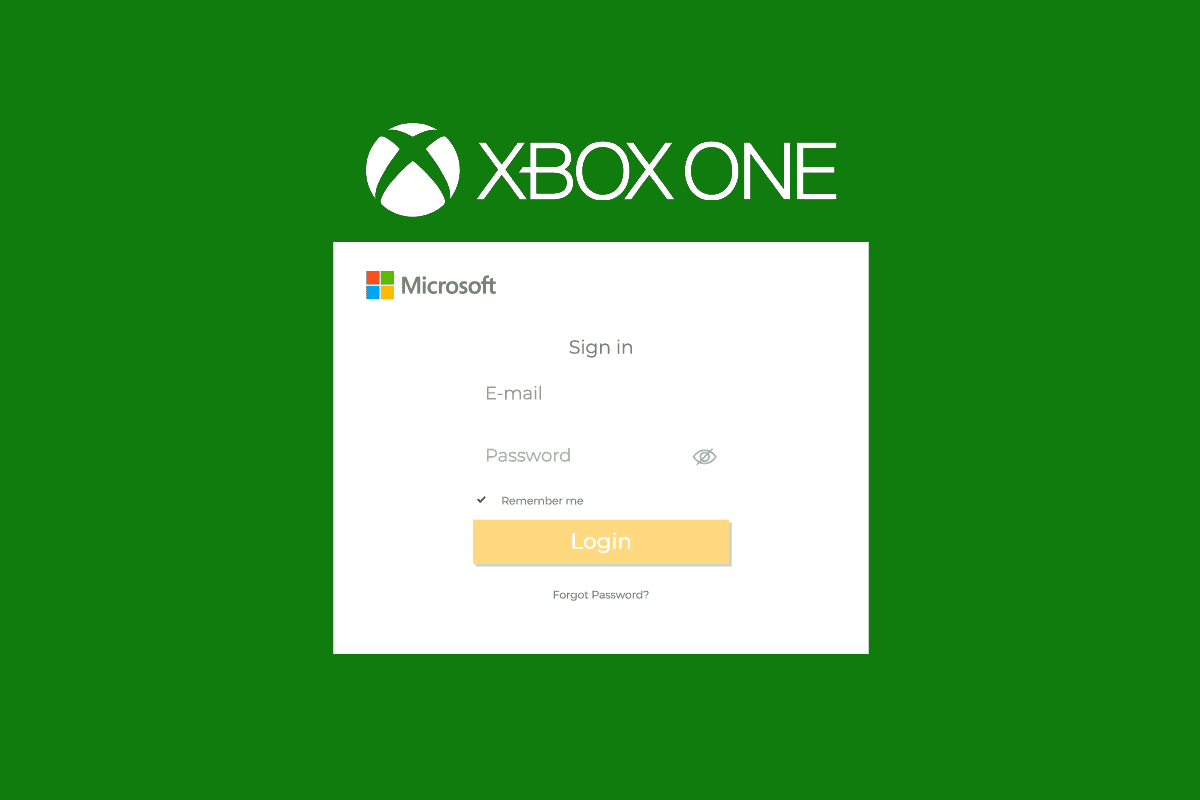
목차
Xbox One 로그인 문제를 해결하는 방법
Xbox 로그인 문제를 자세히 해결하는 방법을 보여주는 단계를 찾으려면 계속 읽으십시오.
휴대폰에서 Xbox에 로그인할 수 있습니까?
예, 휴대폰에서 Xbox에 쉽게 로그인할 수 있습니다. Xbox 모바일 앱의 경우 Microsoft 계정으로 로그인해야 합니다. 계정은 콘솔에서 앱 기능에 액세스하는 데 사용하는 계정이어야 합니다.
Xbox에 로그인하는 것은 무료입니까?
예, 아직 계정이 없는 경우 Xbox에 로그인하는 것은 무료입니다. Xbox 계정을 무료로 만들어 Xbox 본체, 모바일 앱 및 Windows PC에서 게임을 플레이하고 다른 기능에 액세스할 수 있습니다.
Xbox에 로그인 메시지가 계속 표시되는 이유는 무엇입니까?
다음은 Xbox에서 반복적으로 로그인하라는 메시지가 표시되는 몇 가지 이유입니다.
- 로그인하는 동안 잘못된 계정 자격 증명
- IP 주소 인증 문제
- 인터넷 라우터를 다시 시작할 때마다 동적으로 새로 할당된 IP 주소
- 오래된 Xbox 앱으로 인해 휴대폰에서 Xbox에 로그인할 수 없음
Xbox One이 로그인하지 않는 이유는 무엇입니까?
이 문제는 계정 자격 증명이 올바르지 않거나 IP 주소에 문제가 있기 때문에 발생할 수 있습니다. 본체에 문제가 있을 수도 있습니다. 이러한 가능한 오류를 수정한 다음 다시 로그인을 시도해야 합니다.
Xbox One 로그인 문제를 해결하려면 어떻게 해야 하나요?
위에서 설명한 것처럼 Xbox에서 계속 로그인을 요청하는 데는 여러 가지 이유가 있습니다. Xbox One에서 계속 로그아웃되는 문제를 해결하는 방법에 대한 가이드에서 언급한 방법에 따라 이 문제를 해결할 수 있습니다. 언급된 방법은 Xbox 본체에서 이 반복되는 문제를 해결하는 데 도움이 됩니다.
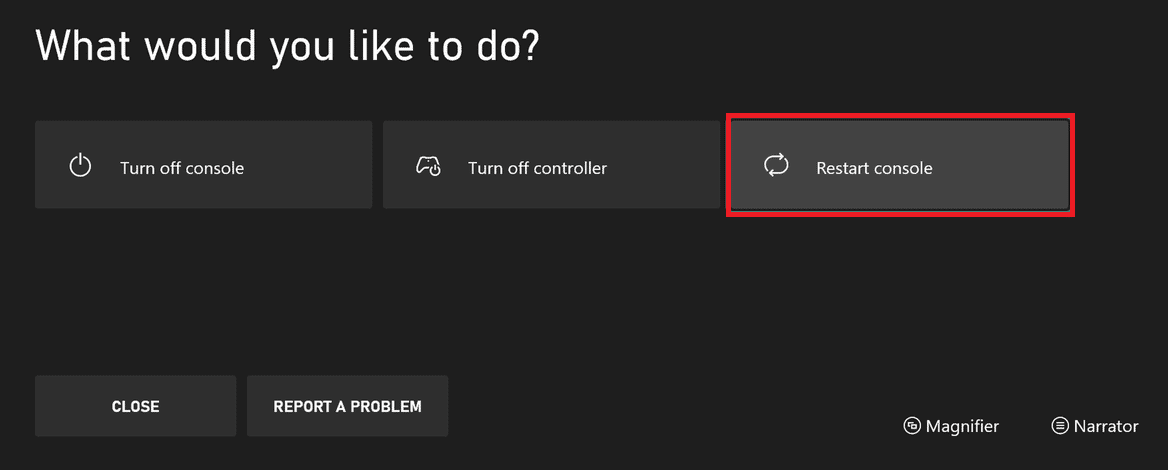
Xbox 계정을 어떻게 고칠 수 있습니까?
다음은 Xbox 계정 로그인 문제를 해결하기 위해 본체에서 Xbox 계정을 제거하고 다시 추가하는 방법입니다. 수행 방법에 대한 단계를 살펴보겠습니다.
1. Xbox 컨트롤러에서 Xbox 버튼을 눌러 홈 메뉴를 엽니다.
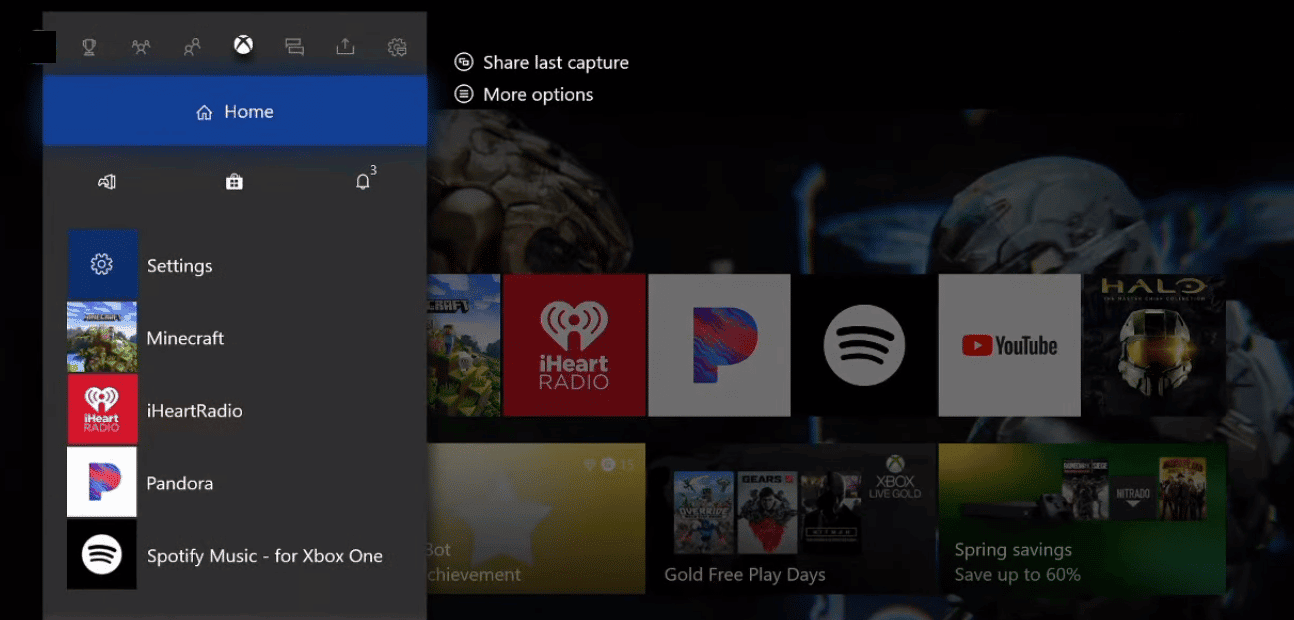
2. 설정을 선택합니다.
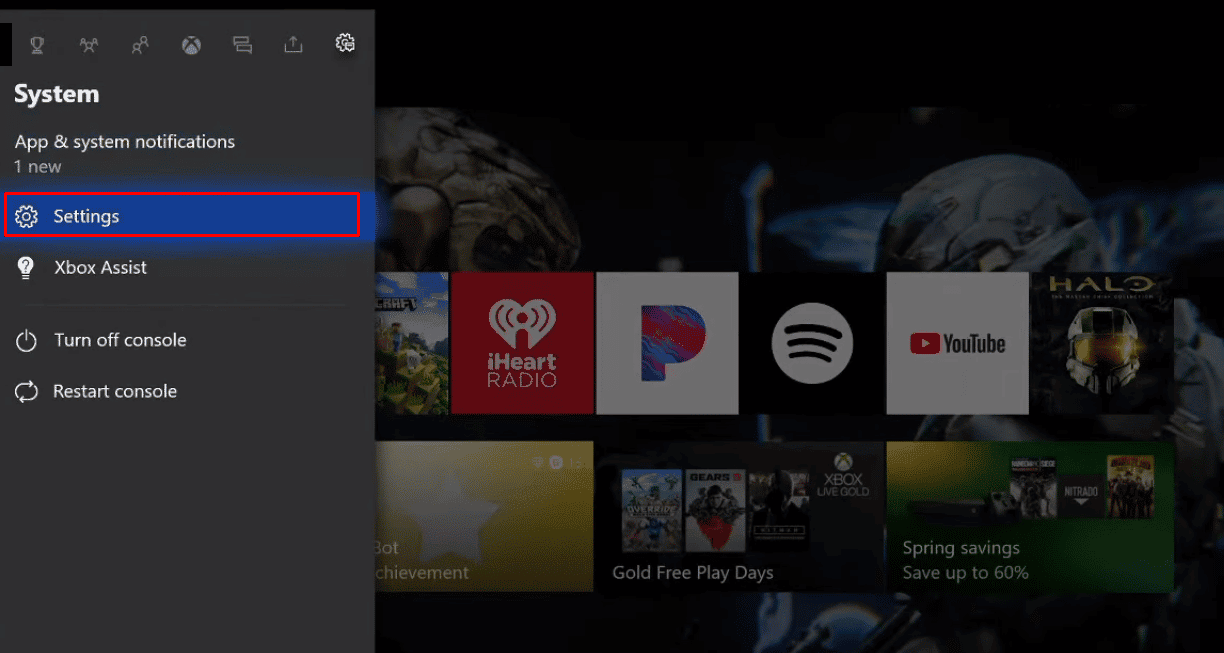
3. 이제 설정 메뉴에서 계정을 선택합니다.
4. 아래에 강조 표시된 대로 계정 제거 옵션을 선택합니다.
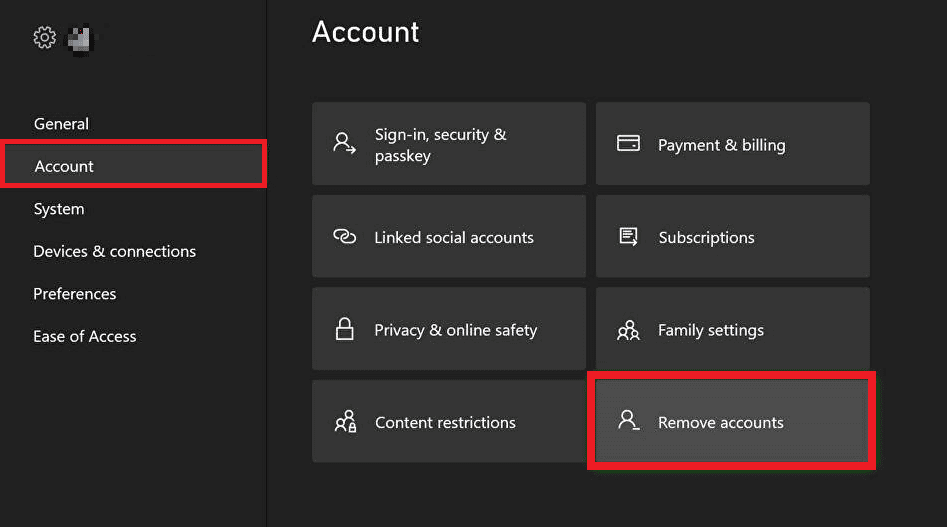
5. 삭제하려는 프로필을 선택하고 제거 옵션을 선택합니다. 이렇게 하면 Xbox 본체에서 Xbox 계정이 제거됩니다.
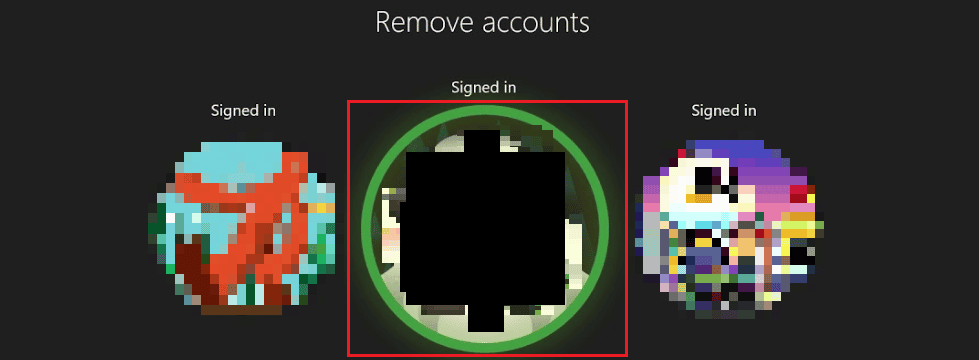
6. 컨트롤러에서 Xbox 버튼을 눌러 가이드에 다시 액세스합니다.
7. 로그인 탭에서 추가 및 관리를 클릭합니다.
8. 아래와 같이 새로 추가 옵션을 선택합니다.
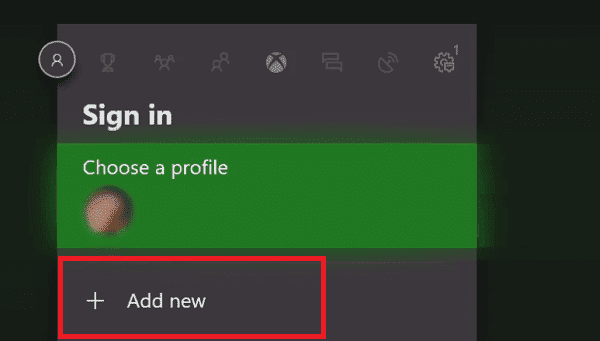
9. Microsoft 계정 로그인 세부 정보를 입력하고 Enter를 클릭합니다.
10. Microsoft 서비스 계약 및 개인 정보 보호 정책을 읽고 동의합니다.
11. 화면에 언급된 지침에 따라 로그인 및 보안 기본 설정을 사용자 지정하고 Xbox 계정에 다시 로그인합니다.
Xbox One 로그인을 수정하는 방법입니다.
Xbox One으로 온라인에 접속하는 방법은 무엇입니까?
다음 단계에 따라 Xbox를 무선 인터넷에 연결하여 온라인에 연결할 수 있습니다.
1. Xbox에서 프로필 및 시스템 > 설정으로 이동합니다.
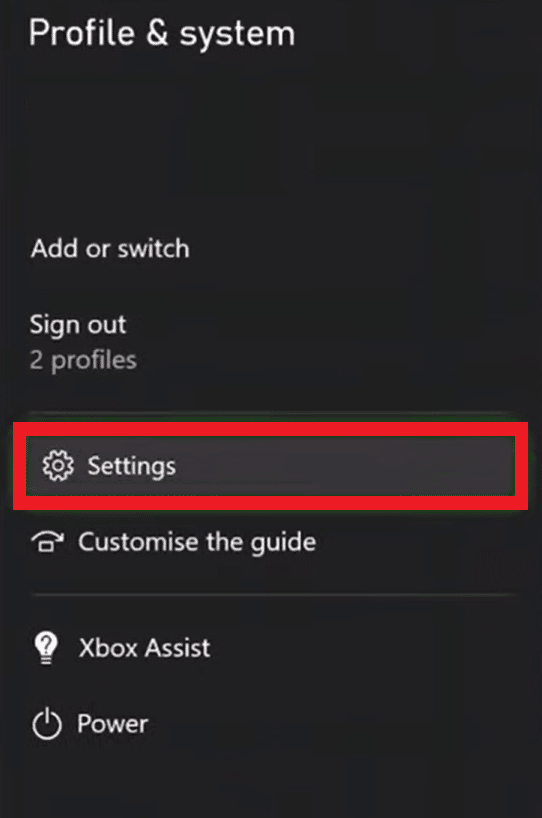
2. 일반 탭에서 네트워크 설정을 선택합니다.
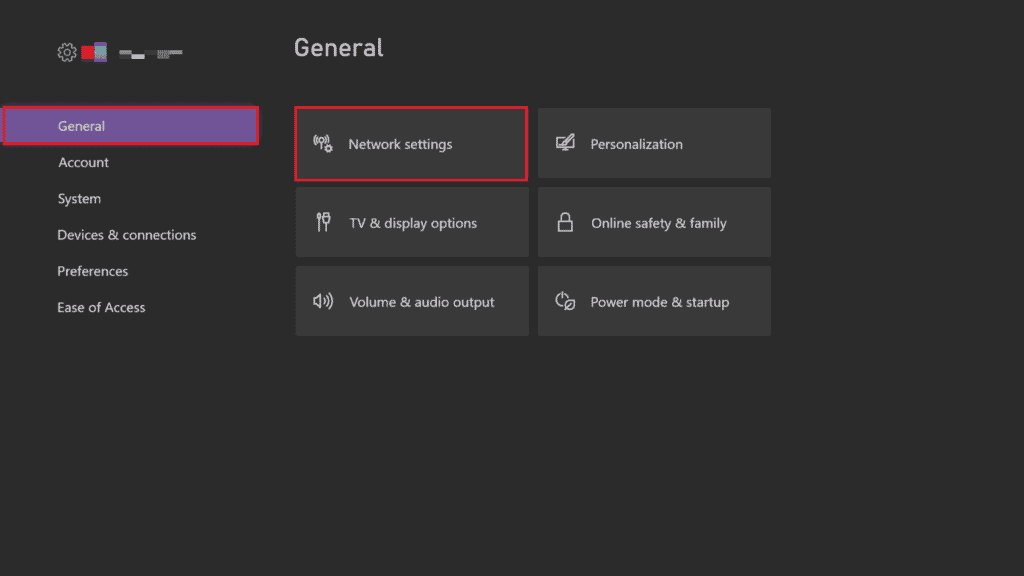
3. 무선 네트워크 설정을 선택합니다.
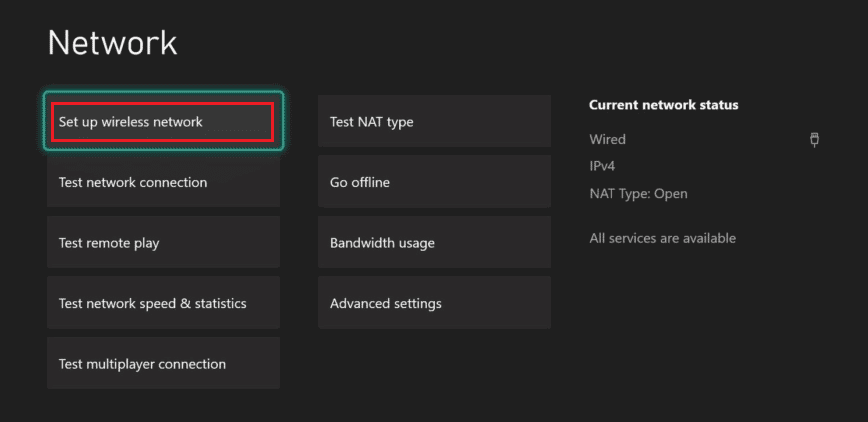
4. 연결할 무선 연결을 선택합니다.
참고: 무선 네트워크 추가 옵션을 선택하여 특정 네트워크를 추가하여 연결할 수도 있습니다.
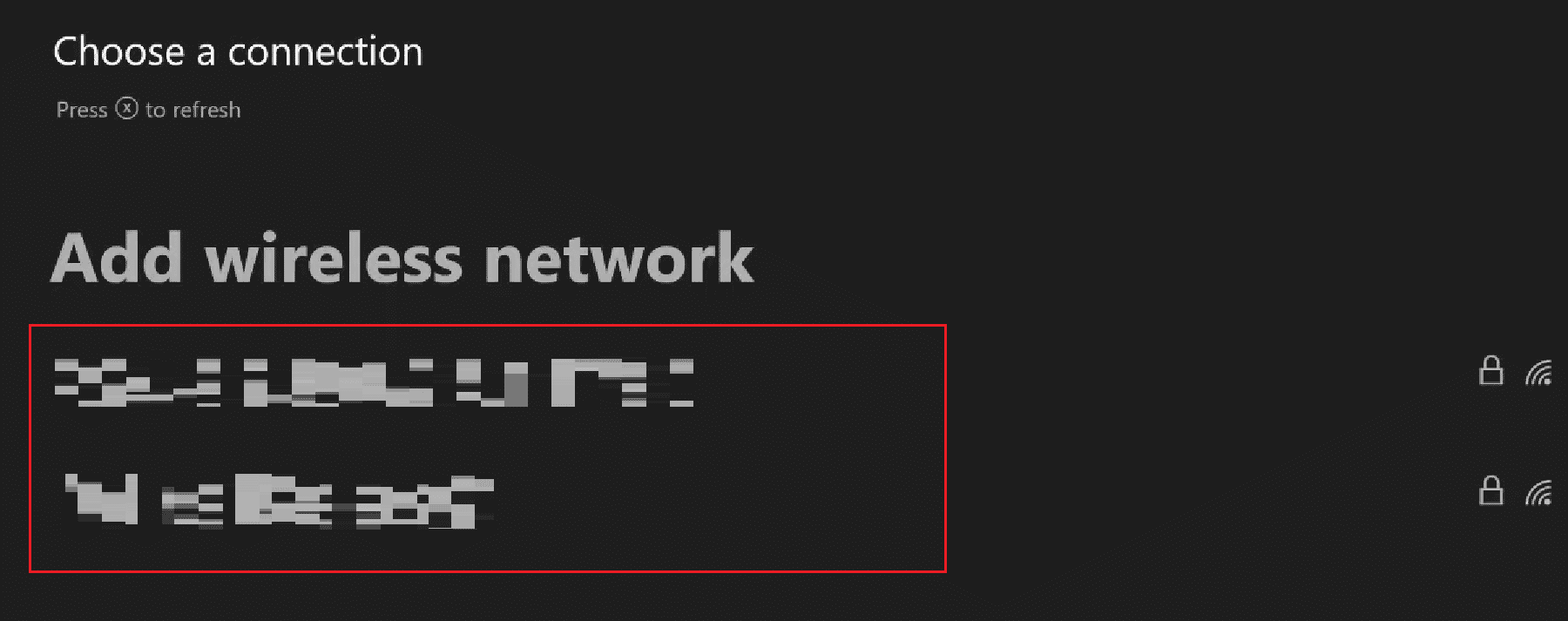
5. 원하는 네트워크의 암호를 입력하여 마침내 연결하고 Xbox에서 온라인 상태가 됩니다.
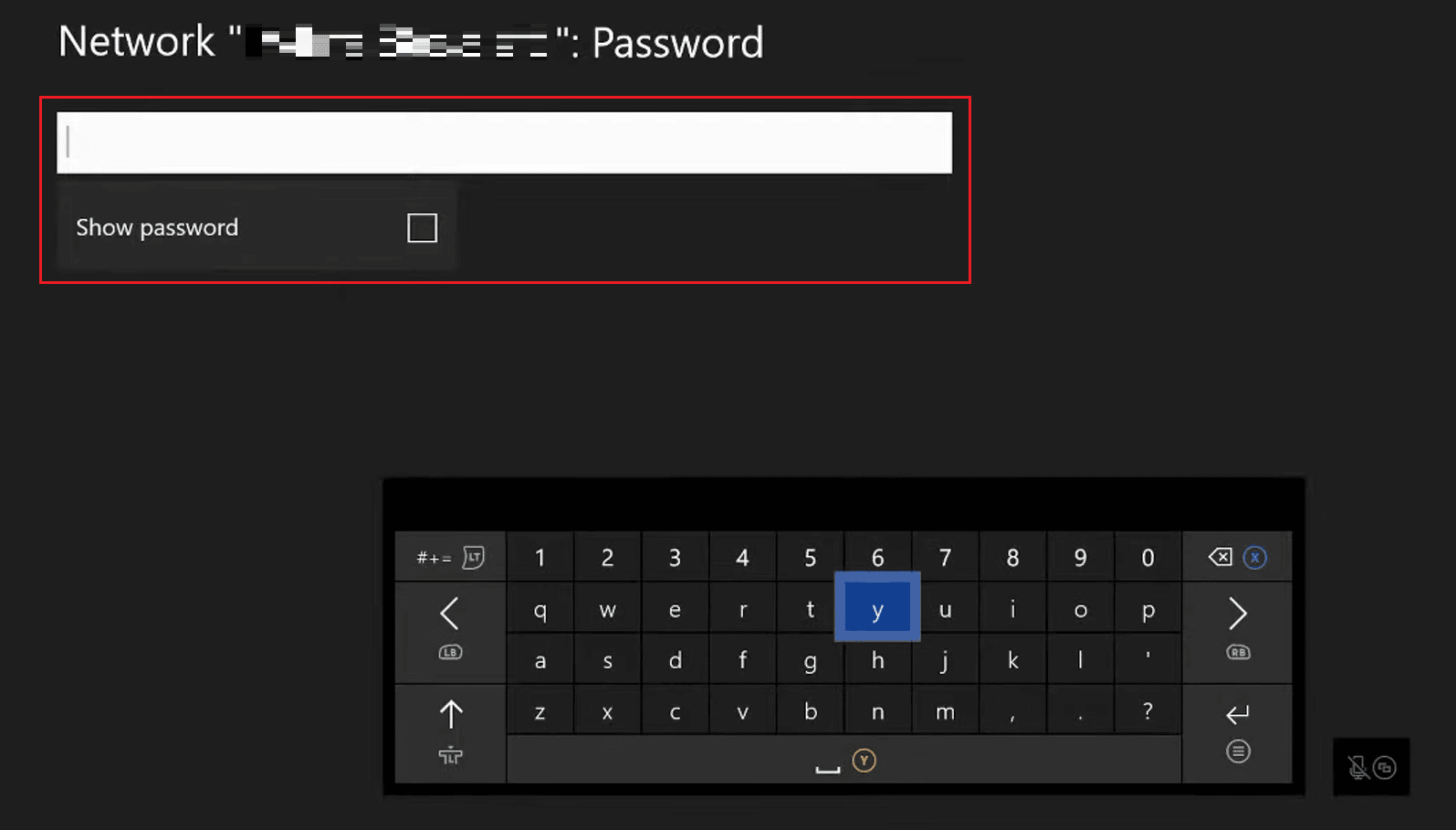
Xbox One을 어떻게 하드 리셋할 수 있습니까?
Xbox One을 하드 리셋하는 단계를 살펴보겠습니다.
참고: 아래 단계는 Xbox에서 게임과 데이터를 지우지 않습니다.
1. 재설정하려면 본체에서 Xbox 버튼을 누릅니다.
2. 설정에서 시스템 > 콘솔 정보를 선택합니다.
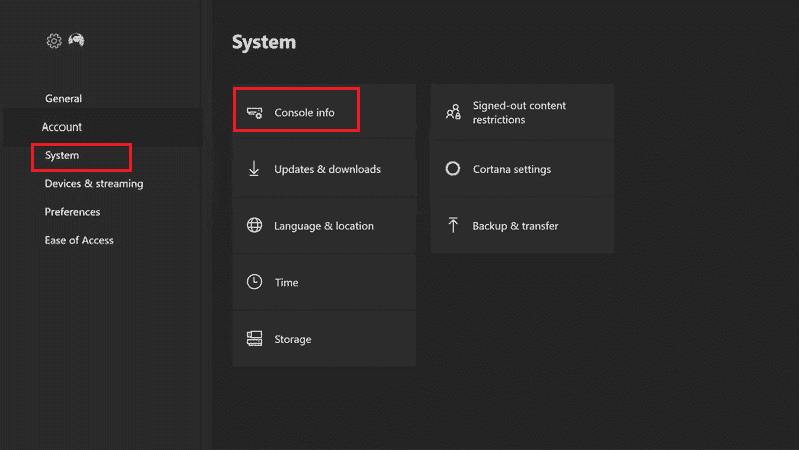
3. 콘솔 재설정을 선택합니다.
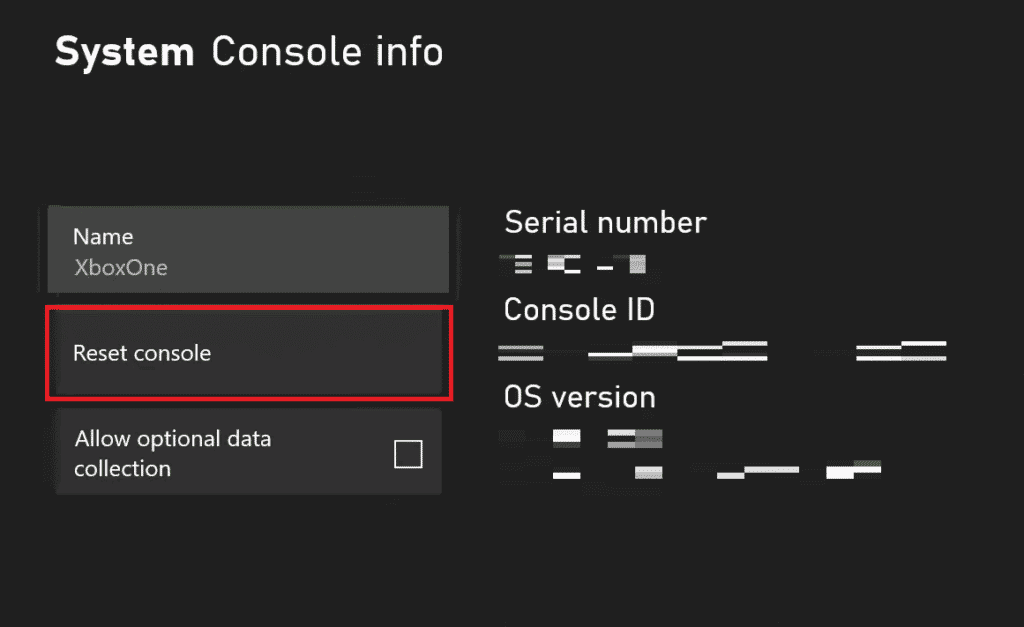
4. 초기화 및 내 게임 및 앱 유지 옵션을 선택합니다.
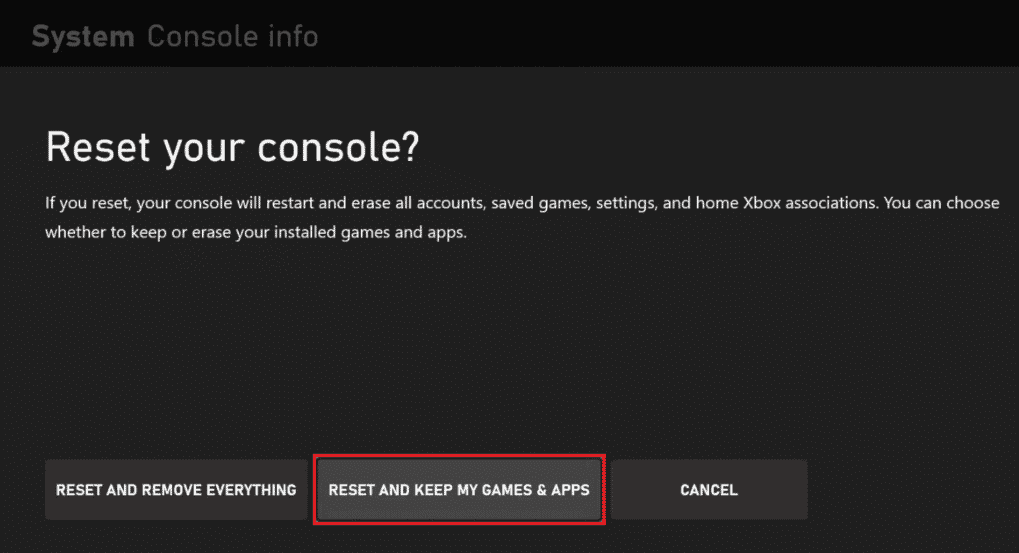
Xbox One 로그인 문제를 해결하는 방법을 알아보려면 이 문서를 처음부터 읽어보세요.
Microsoft 계정에 어떻게 로그인할 수 있습니까?
다음 단계에서는 PC에서 Microsoft 계정에 로그인하는 프로세스를 설명합니다.
1. 키보드에서 Windows + I 키를 동시에 눌러 설정 창을 시작합니다.
2. 계정을 클릭합니다.
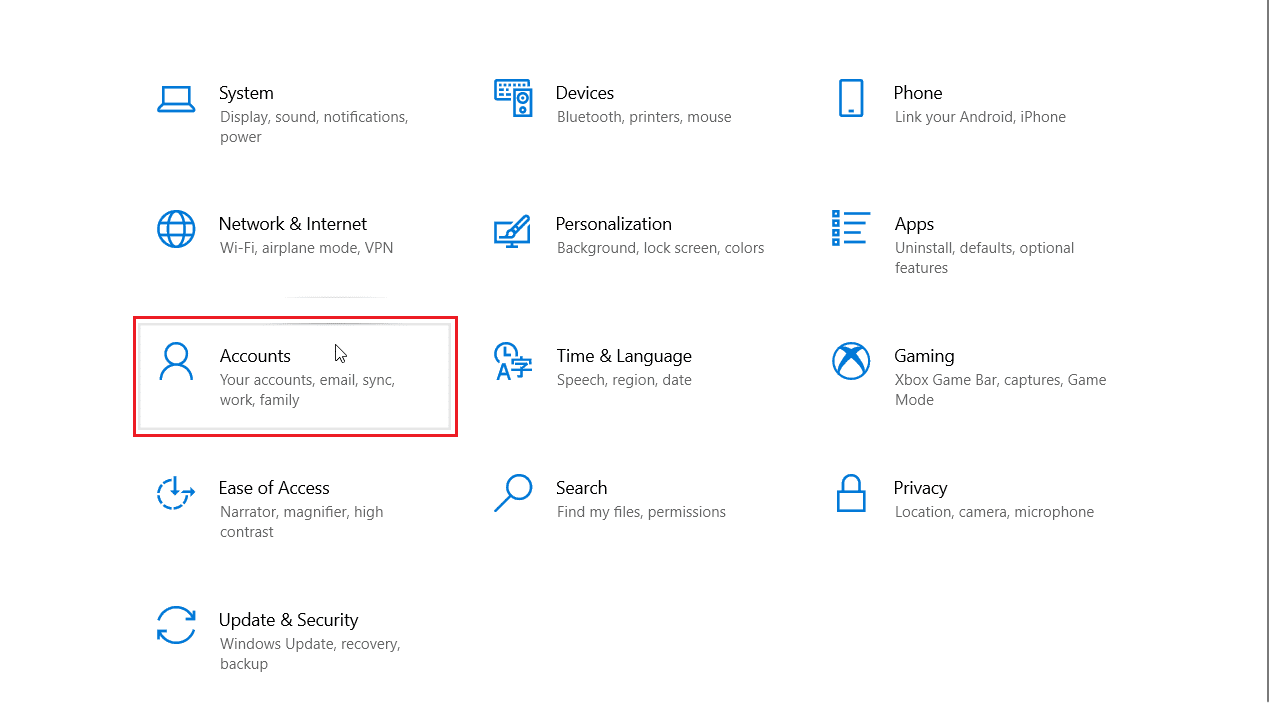
3. 그런 다음 이메일 및 계정 > Microsoft 계정 추가를 클릭합니다.
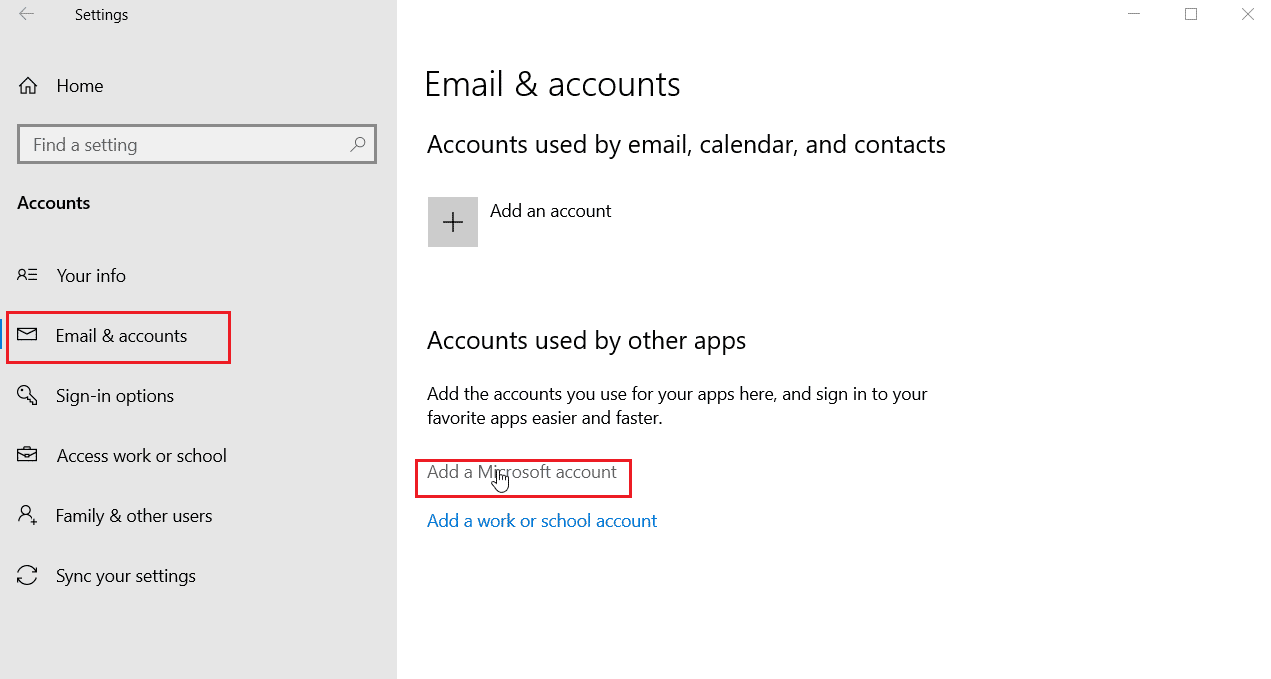
4. Microsoft 계정 자격 증명을 입력하고 계정에 로그인합니다.
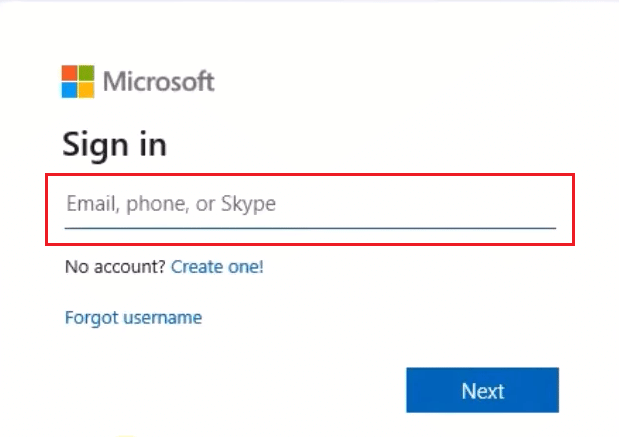
Microsoft 계정 이름과 암호를 어떻게 알 수 있습니까?
해당 Microsoft 계정과 연결된 대체 전자 메일 또는 전화 번호를 사용하여 복구하여 Microsoft 계정 이름과 암호를 찾을 수 있습니다. 아래 절차를 설명하는 단계를 살펴보겠습니다.
1. 열기 마이크로소프트 로그인 관리자 계정에 대한 페이지입니다.
2. 로그인 옵션을 클릭합니다.
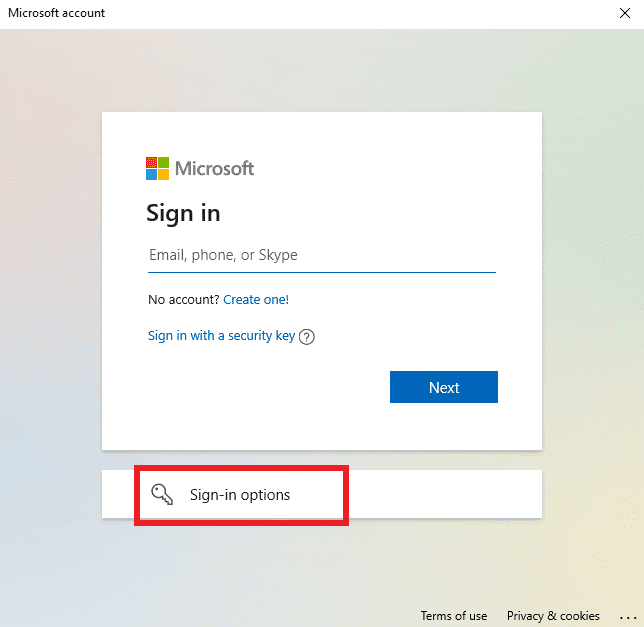
3. 내 사용자 이름 찾기 옵션을 클릭합니다.
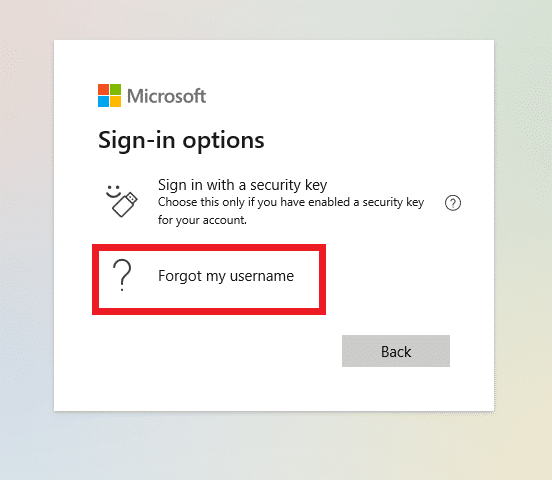
4. 이메일 또는 전화번호를 사용하여 사용자 이름을 복구합니다.
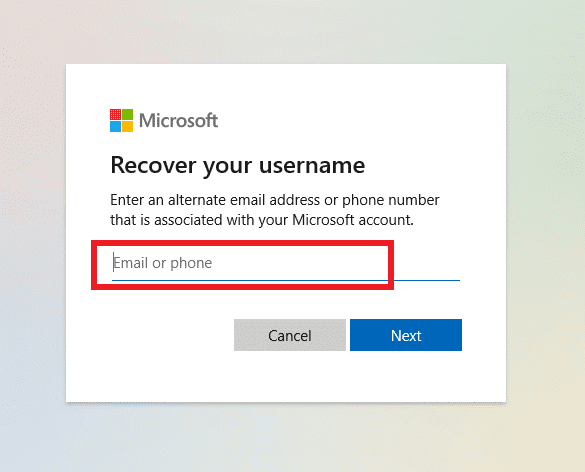
5. 사용자 이름을 받으면 비밀번호 찾기를 클릭하여 비밀번호를 변경할 수 있습니다.
Microsoft 계정에 로그인할 수 없는 이유는 무엇입니까?
Microsoft 계정에 로그인할 수 없는 경우 앱에 대한 권한이 없는 기본 설정으로 설정해야 합니다. 또한 인터넷 연결이 불안정하거나 연결되지 않으면 이 로그인 문제가 발생할 수 있습니다.
***
따라서 자세한 지원 단계를 통해 Xbox One 로그인 문제를 해결하는 방법을 이해하셨기를 바랍니다. 기사를 작성하기를 원하는 다른 주제에 대한 질문이나 제안을 알려주십시오. 우리가 알 수 있도록 아래 의견 섹션에 드롭하십시오.